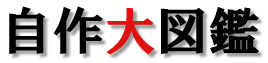初心者の為の自作パソコン・自作PCの作り方 & パソコンパーツ購入ガイド
ビデオボードを買ってみよう!
下の図は、STORM
![]() のグラフィックカードのメニューを選択したものです。
のグラフィックカードのメニューを選択したものです。
グラフィックカードのブランドごとに分かれています。
グラフィックカードの性能は使用しているGPUの性能とほぼ直結します。GPUは映像処理専用の演算装置でCPUのグラフィック版です。
価格もGPUの性能とほぼ比例しており、特に3Dゲームをするわけではない場合は一番安い製品でも問題なく動きます。
ゲームをする場合はそのゲームに推奨されているGPUが使われている製品を選べばよいと思います。
製品スペックの見方
では、製品のスペックの見方を説明していきます。
グラフィックカードを選択すると、下の様な製品の詳細画面が出ます。
「GPU」
ビデオカードの性能を左右する重要な部分です。ビデオカートを購入する場合どのチップにするかをまず決めます。ビデオチップの選び方はプレイするゲームなどを参考に決めます。特にゲームをしない場合はGPUを意識して購入する必要はありません。
「GPUクロック」
GPU動作クロックです。
「メモリ」
ビデオカードが搭載している。メモリの容量と種類を示していて、ビデオカードの画像データを保存しておくメモリのことです。大きいディスプレイで3Dゲームをする場合は特に、メモリ容量を多くする必要があります。
「システムバスタイプ」
メモリに流れるデータの大きさです。当然バス幅が大きい方が高速で動作します。
マザーボードの規格と合わせる必要があります。
「インターフェイス」
モニタの出力規格と、端子の数を示しています。
「製品保証/初期不良交換」
対応期間です。
「納期状況」
納期をA〜Dで表しています。
ビデオカード選びのヒント
ビデオカードの選び方は、GPUのほかに、インターフェイス、システムバスタイプ、ファンの有無も重要です。まず、マザーボードに対応するシステムバスタイプの製品である必要があり、一番重要です。次にインターフェイスです。
特に2画面のマルチモニタ環境はインターフェイスが一つしかないビデオカードでは構築できません。パソコンで何か作業する予定の方はマルチモニタをお勧めします。
モニタを2台購入しなければなりませんが、作業効率は格段に向上します。
最後にファンですが、大抵のビデオカードには冷却ファンが付いています。しかし、一部のミドルレンジ以下の製品の中にはファンレスモデルも存在しているので、静音マシンを作りたい方は、ぜひファンレスモデルを購入しましょう。ただし、ファンレスの場合ではケースのエアフローには気を付ける必要があります。
また、ファンが無いのでヒートシンク自体が大型になりますのでケースの大きさには気をつける必要があります。
以上の要領でビデオカードを選んで行きましょう。
>>続いて、HDD選びに移ります
1.パーツ選び実践編
2.CPU選び
3.マザーボード選び
4.メモリ選び
5.ビデオボード選び
6.HDD選び
7.光学ドライブ選び
8.PCケース選び
9.電源選び
HOMEへ戻る